Cài đặt Google Analytics trong WordPress
Google Analytics là một trong những công cụ cần thiết cho chủ sở hữu trang WordPress. Nó cho phép bạn xem người dùng của bạn đến từ đâu và họ đang làm gì trên trang web của bạn.
Cách tốt nhất để cài đặt Google Analytics là sử dụng plugin Monster Insights. Bạn có thể chèn mã code Google Analytics vào các tệp theme, nhưng mã code này sẽ biến mất khi bạn cập nhật hoặc chuyển đổi giao diện.
- Bảo vệ mật khẩu thư mục WordPress Admin
Thư mục quản trị WordPress là nơi bạn thực hiện tất cả các tác vụ quản trị trên trang web của mình. Nó đã được bảo vệ bằng mật khẩu khi người dùng yêu cầu nhập tên người dùng và mật khẩu trước khi họ có thể truy cập vào khu vực quản trị.
Tuy nhiên, bằng cách thêm một lớp xác thực khác, bạn có thể khiến các hacker khó có thể truy cập vào trang WordPress của bạn.
Đây là cách kích hoạt tính năng bảo vệ mật khẩu cho thư mục quản trị WordPress của bạn.
Đăng nhập vào bảng điều khiển cPanel của tài khoản WordPress hosting của bạn. Trong phần bảo mật, bạn cần phải nhấp vào biểu tượng “Password Protect Directories”.

Tiếp theo, bạn sẽ được yêu cầu chọn các thư mục bạn muốn bảo vệ. Chọn /wp-admin/ folder và tiếp theo, tạo username và mật khẩu.

Đó là nó. Bây giờ khi bạn cố gắng truy cập vào thư mục wp-admin, bạn sẽ thấy hộp yêu cầu xác thực như sau:

- Hiển thị hình ảnh trong Hàng và Cột
Như mặc định, khi bạn thêm nhiều hình ảnh vào một bài đăng WordPress, chúng sẽ xuất hiện ngay cạnh nhau hoặc nằm phía trên nhau. Điều này có vẻ không tốt vì người dùng của bạn sẽ phải di chuyển rất nhiều để xem tất cả.

Điều này có thể được giải quyết bằng cách hiển thị các hình thu nhỏ trong một bố cục lưới. Điều này cho phép trang web của bạn trông gọn gàng và cải thiện trải nghiệm người dùng.
- Cho phép người dùng theo dõi bình luận

Thông thường khi người dùng để lại nhận xét trên trang web của bạn, họ sẽ phải tự truy cập vào cùng một bài viết một lần nữa để xem liệu bạn hoặc người dùng khác đã trả lời bình luận hay không.
Cũng không tốt hơn nếu người dùng nhận thông báo qua email về việc có nhận xét mới về bài đăng họ đang theo dõi. Vậy, đây là cách thêm tính năng này vào trang web của bạn.
Chỉ cần cài đặt và kích hoạt plugin Subscribe to Comments Reloaded. Khi kích hoạt, bạn cần truy cập Settings » Subscribe để các bình luận được cấu hình trong cài đặt plugin.